AirDroid 是一款流行的Android手機無線管理工具,可讓使用者無需使用 USB 線即可透過電腦遠端存取、控制和管理裝置。它支援檔案傳輸、通知同步和螢幕鏡像等一系列實用功能,是許多Android用戶的日常必備工具。但 AirDroid 真的是管理手機的最佳工具嗎?它真的值得使用嗎?在本篇 AirDroid 評測中,我們將深入探討 AirDroid 的功能、價格、優缺點,並介紹一款專業的替代方案,幫助您做出最佳選擇。
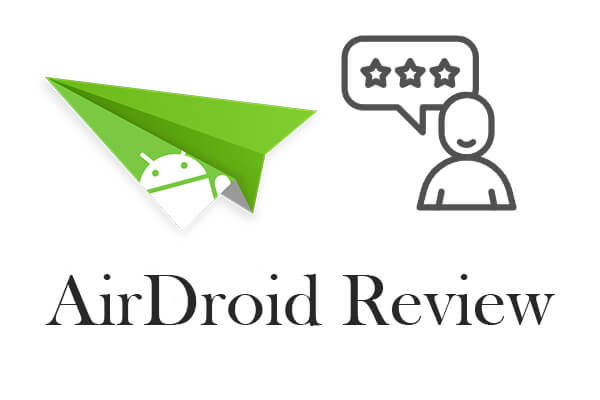
AirDroid 提供了一套全面的無線管理Android裝置的解決方案。其主要功能包括:
無需 USB 線即可在Android和 PC/ Mac /Web 之間發送照片、影片、文件等。
透過電腦遠端控制您的Android裝置(某些型號需要 root 權限)。
在桌面上即時查看手機的通話、訊息和應用程式通知。
將您的Android螢幕投射到電腦- 非常適合演示、教學或串流媒體。
遠端啟動手機相機進行即時監控。
直接從您的電腦發送和接收簡訊。
AirDroid 提供免費和高級(付費)方案。
定價(僅供參考):
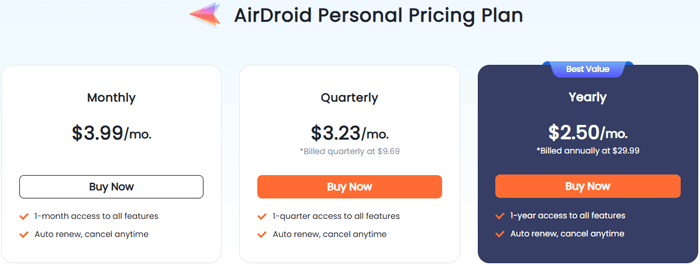
AirDroid 的使用非常快速。請依照以下步驟將檔案從 PC 傳輸到Android裝置:
步驟1.安裝AirDroid
從 Play Store 下載並在您的Android手機上安裝AirDroid 。
在瀏覽器上造訪web.airdroid.com或在您的 PC 或Mac上安裝桌面用戶端。
第 2 步:登入
建立 AirDroid 帳戶,並在手機和電腦上登入。一旦在兩台裝置上使用同一個帳戶登錄,它們就會自動關聯。
步驟 3.授予權限
允許 AirDroid 存取必要的權限,如儲存、相機和通知存取。
步驟 4. 開始管理
在左側功能表列中,點選「我的裝置」下的「已連接裝置」。您可以從電腦中拖曳所需的檔案。它很快就會上傳到您的裝置。
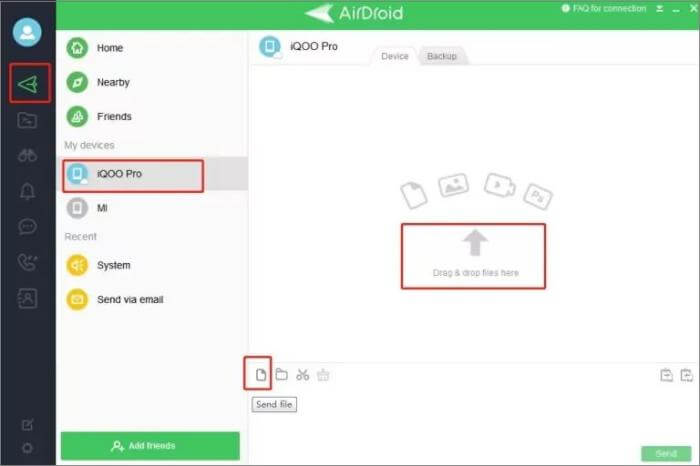
雖然 AirDroid 提供了無線便利,但對於需要安全、離線和專業Android資料管理的用戶來說,它可能並非理想之選。還有什麼比 AirDroid 更好呢? Coolmuster Android Assistant正是為此而生。
為什麼選擇Android助手?
如何使用AirDroid 替代品將檔案從Android傳輸到電腦?
01在電腦上下載並啟動Android Assistant。透過 USB 連接線連接你的Android裝置。連接後,軟體將自動偵測你的手機(請確保已啟用 USB 偵錯)。
02在介面左側面板上,您將看到所有文件類別,例如聯絡人、簡訊、照片、影片、音樂等。選擇特定類別,預覽文件,然後選擇要管理或傳輸的項目。

03要將檔案匯出到電腦,只需點擊頂部的「匯出」按鈕,然後選擇目標資料夾。若要將檔案從電腦匯入手機,請點選對應部分中的「匯入」。

或者,一鍵備份解決方案:

以下是幫助您更好地理解該過程的視覺指南:
1. 我們可以信任 AirDroid 嗎? AirDroid 安全嗎?
是的,AirDroid 通常被認為是安全可靠的。它使用加密協定來保護手機和電腦之間的資料傳輸。然而,一些用戶擔心透過公共 Wi-Fi 網路使用 AirDroid 可能會有安全風險。對於敏感數據,像Android Assistant 這樣的基於 USB 的工具可能會讓您更加安心。
2. AirDroid 在沒有 Wi-Fi 的情況下可以運作嗎?
不可以,AirDroid 的大部分功能都需要你的Android裝置和電腦連接到同一個 Wi-Fi 網路才能正常使用。雖然 AirDroid 提供遠端連線模式,但速度可能會比較慢,並且需要高級帳戶。如果你想要離線訪問, Android Assistant 支援直接 USB 連接。
AirDroid 無疑是一款便利的無線管理Android設備工具。它擁有文件傳輸、螢幕鏡像和通知同步等功能,是日常工作的便捷之選,尤其適合喜歡無線辦公室的用戶。然而,它對 Wi-Fi 的依賴、免費版的限制以及偶爾出現的連線問題,可能不適合所有使用者的需求。
如果您正在尋找更穩定、更安全、更全面的Android管理解決方案, Coolmuster Android Assistant無疑是您的理想之選。它提供一鍵備份、選擇性檔案管理以及對Android設備的全面資料控制,所有這些都透過 USB 連接實現。如果 AirDroid 無法完全滿足您的期望,那麼切換到Coolmuster Android Assistant可能是更明智的選擇。
相關文章:
最佳Android Wi-Fi 檔案傳輸應用程式 - 7 大精選及評論
從 PC 遠端控制Android的 7 種最佳方法 [更新]





